windows10 dns电脑服务器未响应如何处理,Win10电脑DNS网络服务器未响应?全面解析解决方案!
- 综合资讯
- 2025-03-28 18:27:23
- 2

解决Win10电脑DNS网络服务器未响应问题,可尝试以下步骤:重置网络设置、更改DNS服务器地址、启用网络发现、更新网络驱动程序、检查防火墙设置或重置TCP/IP设置,...
解决Win10电脑DNS网络服务器未响应问题,可尝试以下步骤:重置网络设置、更改DNS服务器地址、启用网络发现、更新网络驱动程序、检查防火墙设置或重置TCP/IP设置,本文全面解析这些解决方案,助您快速恢复网络连接。
随着网络技术的不断发展,越来越多的用户在使用过程中会遇到各种网络问题,DNS网络服务器未响应是较为常见的一种问题,本文将针对Win10电脑DNS网络服务器未响应的问题进行详细解析,并提供相应的解决方案,帮助用户快速解决此类问题。

图片来源于网络,如有侵权联系删除
DNS网络服务器未响应的原因
DNS服务器配置错误
DNS服务器配置错误是导致DNS网络服务器未响应的常见原因,用户可能在使用过程中误操作DNS服务器地址,导致无法正常解析域名。
DNS服务器故障
DNS服务器可能因为硬件故障、软件故障、网络拥堵等原因导致无法正常响应。
网络连接问题
网络连接问题也会导致DNS网络服务器未响应,网线松动、路由器故障、网络运营商问题等。
软件冲突
部分软件在运行过程中可能与DNS服务产生冲突,导致DNS网络服务器未响应。
系统设置问题
Win10系统设置可能导致DNS网络服务器未响应,防火墙设置、网络策略等。
Win10电脑DNS网络服务器未响应的解决方法
检查网络连接
检查电脑的网络连接是否正常,可以尝试重启路由器、更换网线、重启电脑等方法,查看问题是否解决。
更改DNS服务器地址
(1)在Win10系统中,按“Win + R”键打开运行窗口,输入“ncpa.cpl”并按回车键,打开网络连接设置。
(2)选择需要更改DNS的网卡,点击右键选择“属性”。
(3)在弹出的属性窗口中,双击“Internet协议版本4(TCP/IPv4)”。
(4)在弹出的IPv4设置窗口中,将“使用下面的DNS服务器地址”选项下的DNS服务器地址更改为以下任一地址:
-
8.8.8(谷歌DNS)
-
67.222.222(OpenDNS)
-
1.1.1(Cloudflare DNS)
(5)点击“确定”保存设置,重启电脑查看问题是否解决。
重置TCP/IP协议
(1)在Win10系统中,按“Win + R”键打开运行窗口,输入“cmd”并按回车键,打开命令提示符。
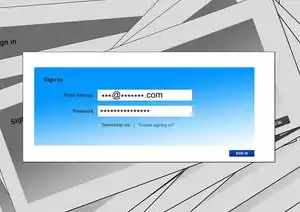
图片来源于网络,如有侵权联系删除
(2)在命令提示符中,输入以下命令并按回车键:
ipconfig /release
ipconfig /renew
ipconfig /flushdns
(3)重启电脑查看问题是否解决。
禁用防火墙或杀毒软件
(1)在Win10系统中,按“Win + R”键打开运行窗口,输入“firewall.cpl”并按回车键,打开防火墙设置。
(2)在防火墙设置窗口中,点击“高级设置”选项卡。
(3)在左侧导航栏中,选择“出站规则”或“入站规则”,然后点击右侧的“禁用规则”按钮。
(4)在弹出的窗口中,选择所有规则,然后点击“确定”按钮。
(5)重启电脑查看问题是否解决。
更新系统驱动程序
(1)在Win10系统中,按“Win + X”键打开开始菜单,选择“设备管理器”。
(2)在设备管理器中,找到网络适配器,展开相关设备。
(3)右键点击网络适配器,选择“更新驱动程序”。
(4)按照提示操作,更新网络适配器驱动程序。
重置网络设置
(1)在Win10系统中,按“Win + R”键打开运行窗口,输入“netsh winsock reset”并按回车键。
(2)在命令提示符中,输入以下命令并按回车键:
netsh int ip reset
(3)重启电脑查看问题是否解决。
联系网络运营商
如果以上方法都无法解决问题,可能是网络运营商的问题,建议联系网络运营商进行咨询和解决。
Win10电脑DNS网络服务器未响应的原因有多种,解决方法也相应多样,用户可以根据实际情况,尝试以上方法逐一排查,最终找到解决问题的方法,希望本文能对您有所帮助。
本文链接:https://www.zhitaoyun.cn/1929162.html

发表评论